在Excel表中添加多个Sheet表的方法主要有:手动添加、快捷键添加、复制已有Sheet表、使用VBA代码。手动添加和快捷键添加是最常用的方法,适合大多数用户。而复制已有Sheet表和使用VBA代码则适合需要批量处理或有特定需求的用户。下面详细介绍这几种方法。
一、手动添加Sheet表
手动添加Sheet表是最基础的方法,适用于任何Excel用户。操作非常简单,只需几步即可完成。
打开Excel文件:首先,打开你需要添加Sheet表的Excel文件。
找到“+”按钮:在工作表标签的右侧,有一个带有“+”符号的按钮。
点击“+”按钮:点击这个“+”按钮即可添加一个新的Sheet表。
手动添加Sheet表的操作非常直观,适合新手用户。虽然每次只能添加一个Sheet表,但对于日常的表格管理已经足够。
二、快捷键添加Sheet表
如果你需要频繁地添加Sheet表,使用快捷键可以大大提高效率。Excel提供了一些快捷键来快速完成这一操作。
打开Excel文件:同样,首先打开你需要添加Sheet表的Excel文件。
使用快捷键Shift+F11:按住Shift键,然后按下F11键,即可快速添加一个新的Sheet表。
重复操作:如果你需要添加多个Sheet表,可以重复按下快捷键。
快捷键添加Sheet表的方法非常高效,适合需要大量添加Sheet表的用户。需要注意的是,不同版本的Excel可能会有不同的快捷键设置,建议查看帮助文档或设置菜单。
三、复制已有Sheet表
有时候你可能需要添加多个内容相似的Sheet表,这时复制已有的Sheet表是一个不错的选择。
选择已有Sheet表:首先,右键点击你需要复制的Sheet表标签。
选择“移动或复制”选项:在弹出的菜单中,选择“移动或复制”选项。
选择位置和勾选“创建副本”:在弹出的对话框中,选择新Sheet表的位置,并勾选“创建副本”选项。
点击“确定”:点击“确定”按钮,即可完成复制。
复制已有Sheet表的方法非常适合需要创建多个相似表格的情况,可以节省大量时间和精力。
四、使用VBA代码批量添加Sheet表
对于高级用户或需要批量处理的情况,可以使用VBA代码来快速添加多个Sheet表。这种方法需要一定的编程基础,但能大大提高工作效率。
打开Excel的VBA编辑器:按下Alt+F11打开VBA编辑器。
插入模块:在VBA编辑器中,选择“插入”菜单,然后选择“模块”选项。
输入代码:在模块窗口中输入以下代码:
Sub AddSheets()
Dim i As Integer
For i = 1 To 10 '添加10个Sheet表
Sheets.Add After:=Sheets(Sheets.Count)
Next i
End Sub
运行代码:按下F5键运行代码,即可一次性添加多个Sheet表。
使用VBA代码的方法适合需要批量处理的用户,虽然需要一些编程基础,但能极大提高工作效率。
总结
通过上述方法,你可以轻松地在Excel表中添加多个Sheet表。手动添加、快捷键添加、复制已有Sheet表、使用VBA代码都各有优势,适用于不同的使用场景。根据自己的需求选择合适的方法,可以大大提高工作效率。无论是新手用户还是高级用户,都可以从中找到适合自己的操作方式。希望这些方法能帮助你更好地管理Excel表格,提高工作效率。
相关问答FAQs:
1. 如何在Excel表中添加多个sheet表?
问题: 怎样在Excel表中创建多个sheet表?
回答: 在Excel中,您可以通过以下步骤添加多个sheet表:
确保您当前正在编辑的工作表处于活动状态。
在底部工作表选项卡处,单击右侧的“+”图标或右键单击现有工作表选项卡,然后选择“插入”选项。
在弹出的对话框中,选择要插入的工作表的位置(前面或后面)。
输入新工作表的名称(例如,“Sheet2”、“Sheet3”等)。
单击“确定”按钮以创建新的工作表。
2. 如何在同一个Excel文件中添加多个sheet表?
问题: 如何在一个Excel文件中添加多个sheet表?
回答: 在同一个Excel文件中,您可以按照以下步骤添加多个sheet表:
打开Excel文件,并确保您当前正在编辑的工作表处于活动状态。
在菜单栏中选择“插入”选项卡。
单击“工作表”按钮,将在当前活动工作表的右侧添加一个新的工作表。
您可以继续单击“工作表”按钮以添加更多的工作表。
每个新工作表都会自动命名为“SheetX”,其中X为数字序列。
3. 我可以在Excel中同时添加多个sheet表吗?
问题: 在Excel中,是否可以一次性添加多个sheet表?
回答: 在Excel中,目前不支持一次性添加多个sheet表。您只能逐个添加工作表。您可以按照以下步骤添加多个sheet表:
确保您当前正在编辑的工作表处于活动状态。
在底部工作表选项卡处,单击右侧的“+”图标或右键单击现有工作表选项卡,然后选择“插入”选项。
重复上述步骤以添加更多的工作表。
您可以在添加工作表时为每个工作表指定名称,以便更好地组织和标识您的数据。
原创文章,作者:Edit1,如若转载,请注明出处:https://docs.pingcode.com/baike/4228264